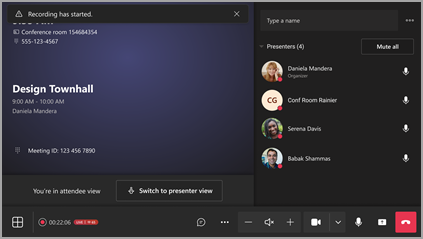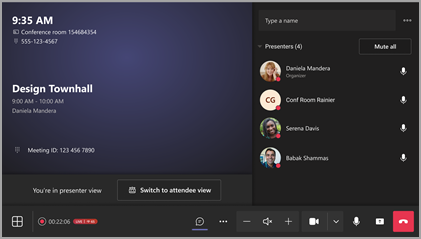Host hybride gebeurteniservaringen vanuit een Microsoft Teams-ruimte (MTR) om zowel extern als persoonlijk contact te hebben met deelnemers en presentatoren.
Zie Microsoft Teams-ruimten (Windows) voor meer informatie over MTR's.
Opmerking: In deze handleiding wordt de hostingervaring vanaf een Windows-apparaat weergegeven. Microsoft Teams-ruimten voor Android biedt momenteel geen ondersteuning voor de ervaring van presentatoren.
Een MTR toevoegen aan een gebeurtenis
Wanneer u een MTR aan een gebeurtenis toevoegt, kunt u deze toevoegen als presentator of deelnemer.
-
Wanneer u een MTR toevoegt als deelnemer, kunnen deelnemers in de ruimte de gebeurtenis zien op de ruimteweergave, net zoals deze op hun persoonlijke apparaten wordt weergegeven.
-
Wanneer u een MTR toevoegt als presentator, hebt u een volledig configuratiescherm en kunt u deelnemers op het scherm beheren met behulp van de MTR-console. U kunt ook schakelen tussen weergaven voor presentator en deelnemer tijdens de gebeurtenis.
Een MTR toevoegen aan een stadhuis
Nieuwe agenda:
-
Selecteer de vervolgkeuzepijl naast Nieuw
-
Selecteer Stadhuis
-
Voeg in Details de MTR toe aan het veld Presentatoren van uw organisatie .
-
Als u de MTR toevoegt aan het veld Locatie , wordt deze ook automatisch ingevuld in het veld Presentatoren van uw organisatie .
-
-
Selecteer Opslaan
Klassieke agenda:
-
Selecteer de vervolgkeuzepijl naast Nieuwe vergadering
-
Selecteer Stadhuis
-
Voeg in Details de MTR toe aan het veld Presentatoren van uw organisatie .
-
Als u de MTR toevoegt aan het veld Locatie , wordt deze ook automatisch ingevuld in het veld Presentatoren van uw organisatie .
-
-
Selecteer Opslaan
Zie Een stadhuis plannen in Microsoft Teams voor meer informatie.
Een MTR toevoegen aan een webinar
Nieuwe agenda:
-
Selecteer de vervolgkeuzepijl naast Nieuw
-
Selecteer Webinar
-
Voeg in Setup > Details de MTR toe in het veld Presentatoren van uw organisatie .
-
Als u de MTR toevoegt aan het veld Locatie , wordt deze ook automatisch ingevuld in het veld Presentatoren van uw organisatie .
-
-
Selecteer Opslaan
Klassieke agenda:
-
Selecteer de vervolgkeuzepijl naast Nieuwe vergadering
-
Selecteer Webinar.
-
Voeg in Details de MTR toe in het veld Presentatoren van uw organisatie .
-
Als u de MTR toevoegt aan het veld Locatie , wordt deze ook automatisch ingevuld in het veld Presentatoren van uw organisatie .
-
-
Selecteer Opslaan
Zie Een webinar plannen in Microsoft Teams voor meer informatie.
Deelnemen aan een gebeurtenis vanuit een MTR
Als u vanuit een MTR wilt deelnemen aan een gebeurtenis, zoekt u de gebeurtenis op de console en selecteert u Deelnemen.
Zie Microsoft Teams-ruimten (Windows) voor meer informatie.
Voorbereiden in de artiestenfoyer
Als de MTR is toegevoegd als organisator, mede-organisator of presentator, neemt u eerst deel aan de groene ruimte totdat de gebeurtenis begint.
Terwijl u zich in de groene ruimte bevindt, test u uw video- en audioapparatuur, oefent u met het delen van inhoud en bereidt u evenementenplannen voor met andere presentatoren.
Als u de gebeurtenis wilt starten, selecteert u Vergadering starten in de console.
Zie De groene ruimte gebruiken in Microsoft Teams voor meer informatie.
Weergaven voor presentator en deelnemer
Als u de MTR als presentator toevoegt, kunt u tijdens de gebeurtenis schakelen tussen de weergaven voor presentator en deelnemers. Wanneer u van weergave wisselt, worden de besturingselementen op het beeldscherm aan de voorzijde van de ruimte gewijzigd. De besturingselementen op de MTR-console blijven hetzelfde.
Als u wilt schakelen tussen weergaven, selecteert u Overschakelen naar weergave voor presentator of Overschakelen naar deelnemersweergave in de MTR-console.
-
In de weergave voor deelnemers (standaard) worden op de voorzijde van de ruimte de livegebeurtenisfeed, de gebeurtenischat en de besturingselementen voor de vergadering weergegeven.
Weergave van mtr-console voor deelnemers
Tip: Als u zich in een MTR bevindt waar zowel presentatoren als genodigden aanwezig zijn, schakelt u over naar de weergave Deelnemer om de besturingselementen voor presentator op het voorscherm te verbergen. Vraag presentatoren in de ruimte om deel te nemen op hun persoonlijke apparaten om het scherm te beheren.
-
In de weergave voor presentator worden op de voorzijde van de ruimte de livegebeurtenisfeed, de gebeurtenischat en de besturingselementen voor de vergadering weergegeven. Er wordt ook de wachtrij Scherm beheren weergegeven waar presentatoren op en buiten het scherm worden geplaatst, evenals een rood vierkant rond de livefeed om aan te geven wat deelnemers momenteel zien.
Weergave van mtr-console voor presentator
Weergave van presentator voor weergave van de ruimte
Beheren wat deelnemers zien
Breng presentatoren rechtstreeks vanuit de MTR-console aan en uit het scherm tijdens de gebeurtenis.
Een presentator op het scherm brengen:
-
Selecteer hun naam in het deelvenster Presentatoren .
-
Selecteer Weergeven op scherm
Een presentator van het scherm halen:
-
Selecteer hun naam in het deelvenster Presentatoren .
-
Selecteer Scherm uitschakelen
Zie Beheren wat deelnemers zien in Microsoft Teams voor meer informatie over het beheren van wat deelnemers zien tijdens Teams-vergaderingen en -gebeurtenissen.
Verwante onderwerpen
Tips voor het instellen van grote vergaderingen en gebeurtenissen in Microsoft Teams
Beheren wat deelnemers zien in Microsoft Teams